CSVファイルを開くまたは編集する
このセクションでは、CSVファイルの使用に関する一般的なガイダンスを提供します。商品を含むCSVファイルの使用に関する詳細が必要な場合、「商品のインポートおよびエクスポートを行う」を参照してください。在庫を含むCSVファイルの使用に関する詳細が必要な場合、「CSVファイルによる在庫のエクスポートまたはインポート」を参照してください。
目次
CSVファイル
CSVはコンマ区切りの値のことで、スプレッドシートのファイル形式 (.csv) を表します。CSVファイルを使用して、商品、顧客、在庫、注文 (エクスポートのみ)、およびディスカウント (エクスポートのみ) をインポートおよびエクスポートすることができます。
他のeコマースプラットフォームからShopifyに切り替えるとき、お客様アカウントのリストをインポートするとき、またはスプレッドシートを使用して商品をアップロードするときなど、さまざまな状況で役立ちます。
CSVファイルは最初は手ごわいと感じるかもしれませんが、形式や機能を理解するならば、いろいろなタスクに使いたくなることでしょう。
CSVファイルにはUTF-8エンコーディングを使用してください。
CSVファイルでは、各エントリーはスプレッドシートのセルを表し、各行は新しい行を表し、各コンマは、1つのエントリーが終わり、もう1つのエントリーが始まる位置を表します。
たとえば、次のようなエントリーの入った顧客CSVファイルがあったとします。
これは、スプレッドシートプログラムでは次のように表示されます。
CSVファイルをGoogleスプレッドシートにインポートする
管理画面からCSVファイルをエクスポートすると、このファイルは、コンピューターのネイティブテキストエディタでCSVファイルとして開かれます。別のテキストエディタを使用することもできますが、スプレッドシートプログラムを使用してCSVファイルの表示や編集するようお勧めします。
手順:
Googleスプレッドシートページにおいて、新しいスプレッドシートを作成セクションの [空白] をクリックします。
無題のスプレッドシートページから [ファイル] > [インポート...] を選択します。
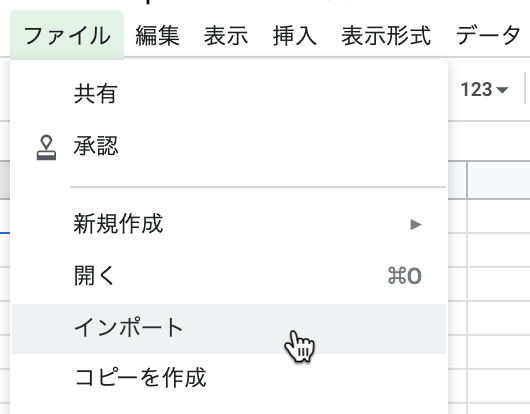
編集するCSVファイルを見つけて選択します。
[ファイルをインポート] ダイアログの [インポート動作]、[区切り文字]、[テキストを数字と日付に変換] で、任意のオプションを選択します。
[インポート] をクリックします。
ここからCSVを編集できます。完了したら、Googleスプレッドシートから.csvファイル形式でエクスポートできます。
Googleスプレッドシートを使用してCSVファイルをエクスポートする
GoogleスプレッドシートでCSVファイルを表示または編集しているときに、ファイルをCSVファイルとしてコンピューターにエクスポートできます。
手順:
- [CSVのスプレッドシート] ページで、[ファイル] > [ダウンロード] > [カンマ区切り値 (.csv、現在のシート)] を選択します。
CSVファイルはダウンロードフォルダにエクスポートされます。
テキストエディタを使用してのCSVファイルを編集する
スプレッドシートプログラムをお持ちでない場合は、テキストエディタを使用してCSVファイルを編集できます。
ほとんどのコンピューターでは、テキストエディタを用いてCSVファイルを開くことができます。Visual Studio CodeやSubmit Textなどのプログラムを用いて、CSVファイルを編集したりデバッグしたりすることも可能です。
テキストエディタを用いてCSVファイルのフォーマットを行う場合は、以下の留意事項を確認してください。
- 列ヘッダー (
First Name,Last Name,Email,Company,Address1など) はカンマで区切る必要があります。 - タグを列記する場合、
"tag1,tag2,tag3"のように引用符で囲む必要があります。 - タグでは大文字と小文字が区別されません。
- 異なるレコードは改行で区切る必要があります。
高度: 配送が必要なバリエーションおよび課税対象のバリエーションを含む商品CSVのインポート
大量の商品の設定を編集する必要がある場合、一括更新を行うことができます。この操作を実行するために、更新する商品を.csvファイルとしてエクスポートし、表に示された列を編集します。
| 配送が必要なバリエーション | バリエーションが有形のアイテムの場合、TRUEに設定します。無形の場合、FALSEに設定するか空白のままにします。 |
|---|---|
| 課税対象のバリエーション | バリエーションが課税対象の場合、TRUEに設定します。課税対象ではない場合、FALSEに設定するか空白のままにします。 |
| Variant Grams |
配送が必要なバリエーションがTRUEに設定されている場合、0以外の値を入力します。 配送が必要なバリエーションがFALSEに設定されているか空白の場合、空白のままにするか0に設定します。 |
.csvファイルの編集が完了したら、ストアにインポートします。同じハンドルを持つ現在の商品を置き換えるオプションを必ず確認してください。